Как да премахнете напълно "Opera" от компютъра си: опции за деинсталиране
Досега модификациите на популярния браузър Opera могат да бъдат преброени много. И не всички от тях са официални (особено ако не са изтеглени от ресурса на разработчика, а от други сайтове). Ето защо въпросът как напълно да се премахне браузъра Opera от компютър или лаптоп може да има няколко решения. След това ще се разглеждат универсалните методи за ръчно и автоматично деинсталиране на браузъра, ако потребителят по някаква причина реши да се откаже от неговото използване.
Как да премахнете напълно "Opera" от компютъра: основните посоки на действие
По отношение на методите, използвани за деинсталиране на този браузър, трябва незабавно да обърнете внимание на разликата в първоначалната инсталация на официалните и неофициалните версии.
Ad

Официалната модификация, инсталирана на компютърния терминал в средата на Windows-системите НИКОГА не регистрира собствените си ключове в системния регистър. С други думи, той се държи като най-обикновената преносима програма, въпреки че съхранява своите собствени файлове в различни раздели (това ще бъде обсъдено отделно). Но фалшивите модификации, дори издавани от ентусиасти под формата на алфа или бета версии, се държат по различен начин, оставяйки след себе си много боклук.
Така, във всеки случай, въпросът как да се премахне “Операта” от компютъра напълно, е свързан с факта, че дори след деинсталиране на самата програма и изтриване на главните програмни файлове, ще трябва допълнително да търсите остатъчни елементи под формата на директории, а за точност - и записи в системния регистър. И ще започнем разглеждане със стандартна процедура.
Ad
Как да премахнете напълно програмата "Opera" от компютъра си: инструментите за подбор на персонал на Windows
За да деинсталирате браузъра, първо трябва да използвате секцията от програми и компоненти, която се намира в стандартния "Контролен панел".
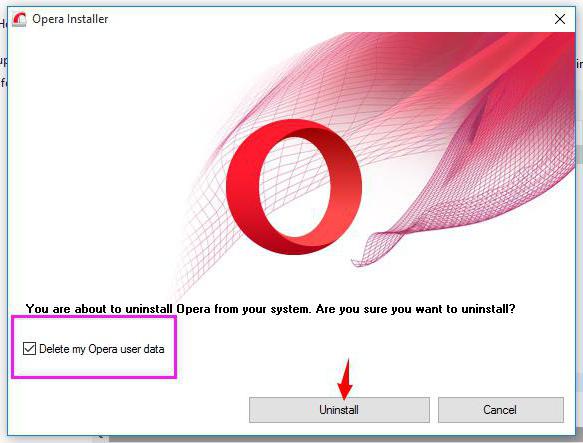
След активиране на изтриването, собственото деинсталиране на приложението ще работи. В прозореца, който се появява, веднага забележите линията, за да изтриете потребителските данни. Ако не искате купчина боклук, останала в системата, редът трябва да се провери. Следва стандартната процедура, а в края на процеса ще се появи прозорец с тъжен усмивка и съобщение за съжаление за изтриване на браузъра.
Остатъчни каталози
Изглежда, че въпросът как да се премахне напълно „Операта“ от компютъра е решен (програмата не е в списъка на инсталираните приложения). Нищо подобно! За съжаление, "родният" деинсталатор не премахва някои компоненти. В изображението по-долу отбележете първите три компонента.
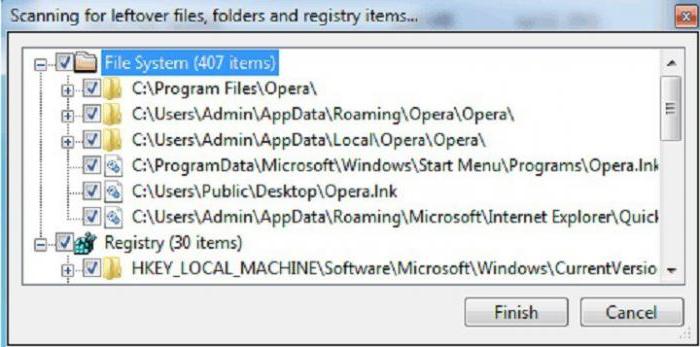
Сега въпросът как напълно да се премахне "Opera" от компютър или лаптоп, включва ръчно почистване на потребителски директории (всички те се намират в директорията Users, която се намира в системния дял).
В папката на всеки потребител (ако има няколко регистрирани в системата), трябва да намерите директорията AppData, в която трябва да отидете в локалните и роуминг директории и да изтриете Opera папки в тях. В Windows XP трябва да отидете в раздела Документи и настройки, да отворите папката на желания потребител и първо да премахнете оставащата директория в раздела Application Data и след това от същия раздел в директорията Local Settings.
Ad
След това трябва да погледнете програмната директория Program Files или Program Files (x86) и да изтриете директорията Opera, ако има такава.
След това, за да сте напълно сигурни в изтриването на неофициалната версия, Редактор на системния регистър стартиран от командата regedit в конзолата Run, трябва да потърсите името на приложението и да изтриете всички свързани с него ключове. Обърнете внимание, че ще намерите много съвпадения (например оператор или операция). Записите, които не са свързани с браузъра, не могат да бъдат докосвани по никакъв начин.
Използване на деинсталаторите
Въпреки това, въпросът как да се премахне напълно "Opera" от компютъра, така че да не се справят с всички процедури ръчно, е съвсем просто решен чрез използването на приложения за деинсталиране.
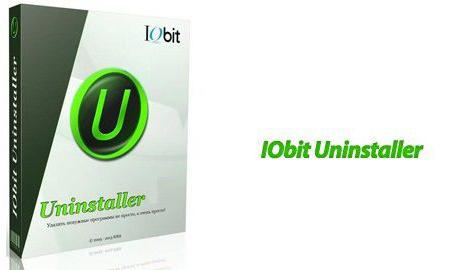
Сред най-популярните и мощни пакети са iObit Uninstaller и Revo Uninstaller. Както и при премахването на програмата от стандартните средства на системата, вграденият деинсталатор започва първо, но след това се извършва задълбочено сканиране с резултатите (тук и папките, и ключовете на системния регистър ще бъдат показани, ако има такива). За да завършите процеса, трябва да изтриете всичко това, като първо проверите полето на реда за изтриване на файлове. Сега, след като браузърът е изтрит изцяло, можете да сте сигурни за сто процента.